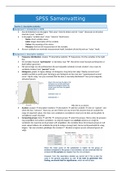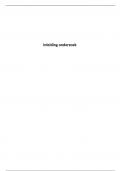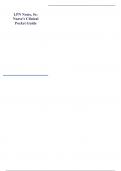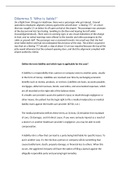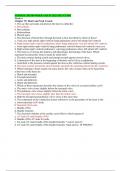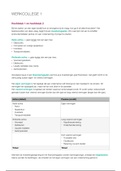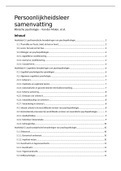Samenvatting
SPSS samenvatting (voor MTO-B)
- Vak
- SPSS (424503B5)
- Instelling
- Tilburg University (UVT)
Dit document bevat gedetailleerde uitleg van alle oefen sessions van SPSS voor MTO-B. Het is gedeeltelijk in het Nederlands en Engels. Aangezien je je SPSS stappenplan mee mag nemen naar het tentamen, heb je hem met deze samenvatting al compleet.
[Meer zien]